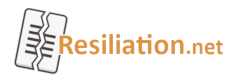Vous souhaitez supprimer l’intégralité de votre compte Gmail car vous ne l’utilisez plus ? Veuillez noter que la suppression de votre compte Gmail ne supprimera pas votre compte Google ni vos activités dans les autres fonctionnalités dont vous disposez. Suivez nos étapes et supprimez correctement votre compte Gmail.
Avant de supprimer son compte Gmail.
La suppression de votre compte Gmail entraînera l’effacement de vos e-mails ainsi que toutes vos données de messagerie. Votre adresse Gmail ne sera plus utilisable et vous ne pourrez plus y accéder pour consulter, recevoir ou envoyer des e-mails. Dans le cas d’un changement d’avis vous bénéficiez d’un délai de rétractation. Votre ancienne adresse Gmail ne sera pas utilisable à l’avenir par un nouvel utilisateur. Votre compte principal Google n’est pas supprimé, seulement vos données liées au service Gmail le sont. Votre activité est toujours consultable et vous pouvez toujours voir l’ensemble des achats effectués sur Google Play.
Comment supprimer Gmail sur son ordinateur

Contactez directement votre administrateur si vous utilisez un compte Google fourni par un établissement scolaire, une entreprise ou tout autre organisme.
Avant toute opération, veuillez à télécharger vos données.
Accédez à votre compte Google.
- Cliquez sur Données et personnalisation dans le panneau de navigation à votre gauche.
- Rendez vous sur le panneau Télécharger, supprimer ou planifier l’avenir de vos données.
- Cliquez sur le bouton Supprimer un service ou votre compte.
- Dans Supprimer un service Google, appuyez sur Supprimer un service.
- Connectez-vous s’il on vous le demande.
- Cliquez ensuite sur Supprimer
- Suivez les étapes affichées sur l’écran.
Comment supprimer Gmail sur son smartphone Android

Comme sur l’ordinateur, sauvegardez toutes vos données avant d’enclencher la suppression de votre compte Gmail.
- Sur smartphone ou tablette Android, vous devez ouvrir votre application Paramètres.
- Cliquez sur Google, puis Gérer votre compte Google.
- Une nouvelle page apparaît. Cliquez sur Données et personnalisation en haut de votre page.
- Appuyez ensuite sur Supprimer un service ou votre compte.
- Rentrez vos identifiants de connexion si nécessaire.
- Appuyez ensuite sur Supprimer.
- Suivez ensuite les étapes affichées sur l’écran.
Comment supprimer Gmail sur son iPhone/iPad
Comme pour les démarches précédentes, n’oubliez pas de télécharger vos données.
- Sur un iPhone ou iPad, ouvrez tout d’abord votre application Gmail.
- Appuyez ensuite sur votre photo ou vos initiales en haut à droite, puis cliquez sur Gérer votre compte Google.
- Cliquez sur Données et personnalisation.
- Tout en dessous, appuyez sur Supprimer un service ou votre compte.
- Cliquez sur Supprimer un service.
- Rentrez vos identifiants de connexion si nécessaire.
- Cliquez sur Supprimer.
- Suivez les étapes affichées sur l’écran.